Hướng dẫn xem trước khi in trong Word
13/01/2025
Nội dung bài viết
Để tránh gặp phải sự cố khi in ấn, bạn nên sử dụng tính năng xem trước khi in trong Word. Đây là một công cụ cực kỳ hữu ích. Bài viết này từ Tripi sẽ hướng dẫn chi tiết cách sử dụng tính năng này, giúp bạn in tài liệu dễ dàng và chính xác hơn.

Cách thực hiện trên Word 2007
Bạn chỉ cần nhấp vào biểu tượng Office, chọn In (Print), sau đó chọn Xem trước khi in (Print Preview).
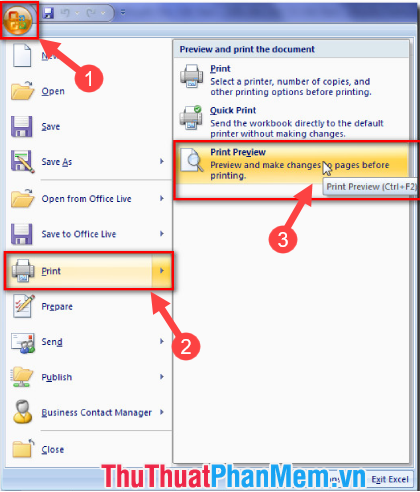
Để thoát giao diện xem trước khi in, bạn chỉ cần nhấn vào Đóng Xem trước khi in.
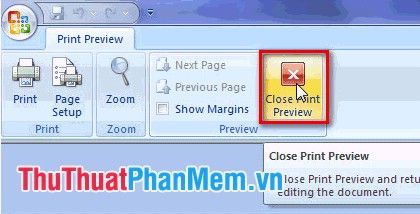
Trên Word 2010
Chọn File -> Print, và ngay lập tức giao diện xem trước khi in sẽ xuất hiện bên phải cửa sổ Word.
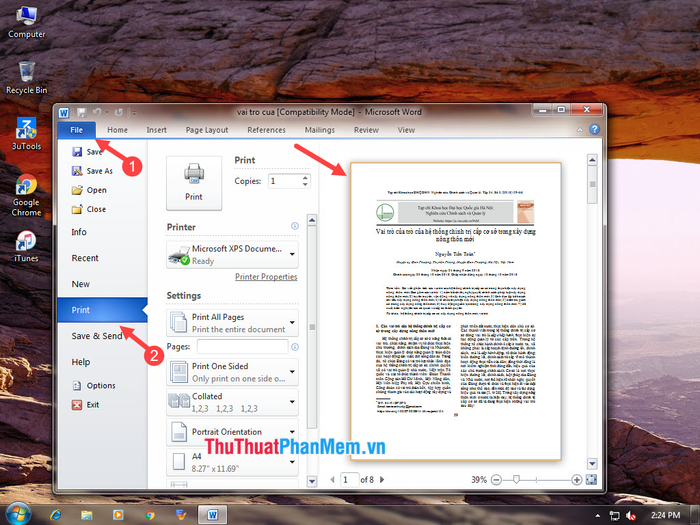
Trên Word 2013, 2016 và các phiên bản mới hơn
Chọn File -> Print để tiếp tục.
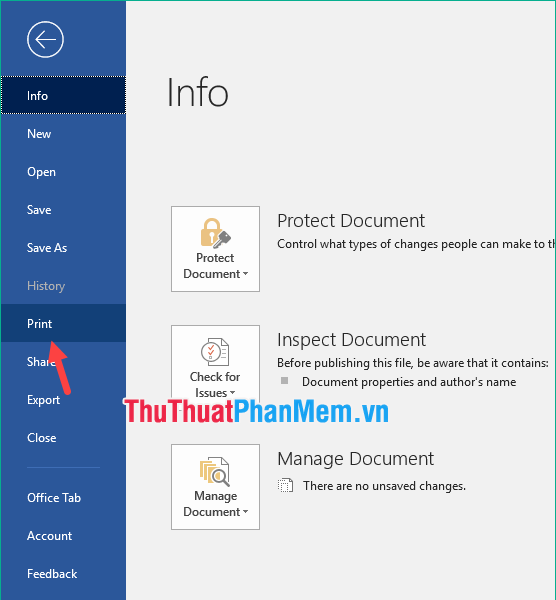
Ngay lập tức, giao diện xem trước khi in sẽ hiển thị ở bên phải cửa sổ Word.
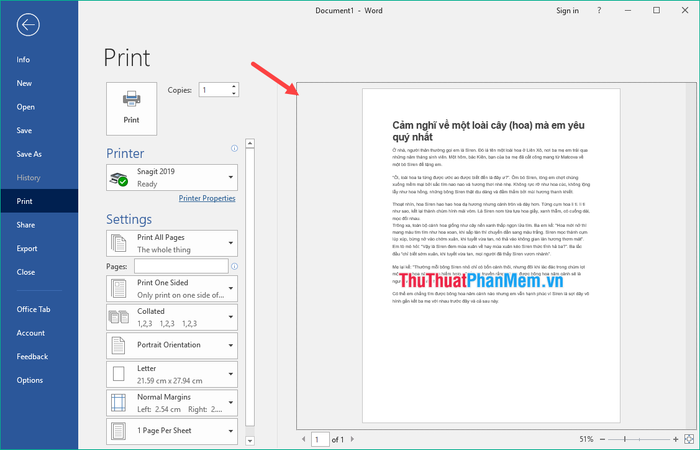
Xin cảm ơn các bạn đã theo dõi bài viết này!
Du lịch
Ẩm thực
Khám phá
Đi Phượt
Vẻ đẹp Việt Nam
Chuyến đi
Có thể bạn quan tâm

Top 10 Thương hiệu đồng hồ được yêu thích nhất trên toàn cầu

Bí quyết ẩn ứng dụng bất kỳ trên điện thoại Android để bảo vệ thông tin cá nhân
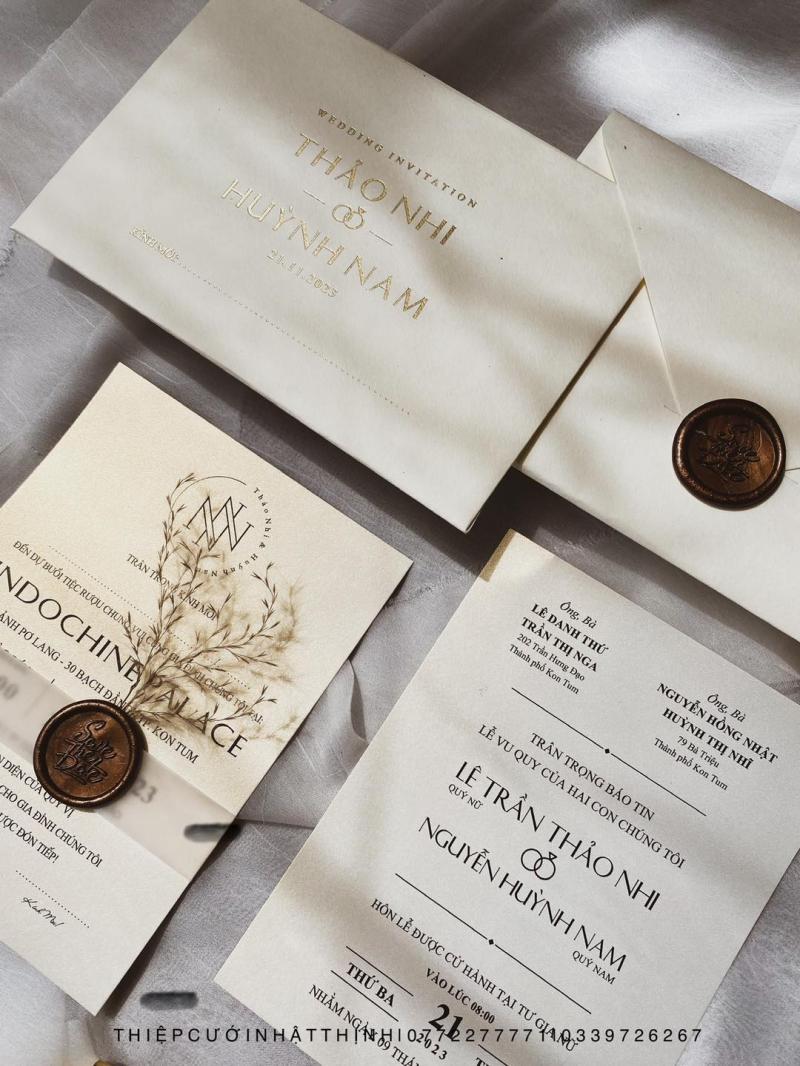
Top 4 Địa chỉ in thiệp cưới đẹp và chất lượng nhất tại Kon Tum

Top 12 Mặt Nạ Thiên Nhiên Đơn Giản và Hiệu Quả Cao

Top 10 bộ phim ẩm thực cuốn hút nhất toàn cầu


